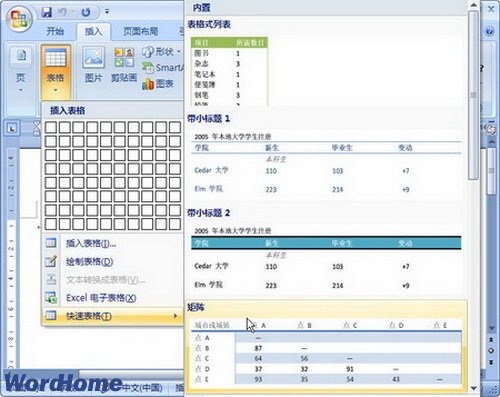萬盛學電腦網 >> Wps Office >> WPS表格教程 >> Excel2013如何快速打開工作簿所在的文件夾
Excel2013如何快速打開工作簿所在的文件夾
Excel會記住用“打開”命令或雙擊文件圖標打開一個工作簿的路徑,下次再使用“打開”命令就會直接打開其所在的文件夾,但有些時候也不一定會打開當前工作簿所在的文件夾,這是因為同時編輯的文件較多或從“最近使用的工作簿”列表中打開一個文件。由於編輯一個文件時往往要打開同文件夾內的其他文件,如果在當前工作簿所在的文件夾路徑較長那麼從資源管理器打開就會比較較慢,這時候怎麼快速打開當前正在編輯的工作簿所在的文件夾呢?
對於Excel 2007及Excel 2003,可以用“另存為”的方法,在Excel 2010及Excel 2013中都可以從Backstage視圖中快速打開當前工作簿所在的文件夾。方法有多種,但操作大同小異。
Excel 2010:
單擊“文件”,Backstage視圖會顯示“信息”選項的內容,如果當前工作簿已保存,在Backstage視圖的右下角會顯示“相關文檔”項,單擊“打開文件位置”即可打開當前工作簿所在的文件夾。
Excel 2013:
方法一:單擊“文件”,如果當前工作簿已保存,Backstage視圖會顯示“信息”選項的內容,在左上角工作簿名稱的下方會顯示當前工作簿的路徑,單擊該路徑,在彈出的快捷菜單中選擇“打開文件位置”即可。
方法二:單擊“文件→打開→計算機”,在右側上方的“當前文件夾”處顯示當前正在編輯的工作簿所在的文件夾名稱和路徑,單擊這個名稱即可。
方法三:同上述Excel 2010中的方法。
WPS表格教程排行
相關文章
copyright © 萬盛學電腦網 all rights reserved